Как загрузить сразу несколько фото с компьютера в Инстаграм: все способы
Ещё относительно недавно пользователи социальной сети Instagram публиковали изображения по одному. Это было довольно неудобно и к тому же сильно засоряло ленту однообразным контентом. В 2017 году разработчики «услышали» своих клиентов и внедрили в приложение опцию карусель. Теперь выкладывать картинки можно сразу до 10 штук единовременно. В статье найдёте сразу 3 способа, как добавить несколько фото в Инстаграм с компьютера, будет интересно. Начнём!
Всем известно, что браузерная версия Инстасети не радует пользователей своей функциональностью. Да, можно просматривать снимки, лайкать их и комментировать, но отсутствует главная фишка – возможность делиться записями с фолловерами.
Однако данный запрет очень просто обойти, воспользовавшись альтернативными методами. Их опишем в тексте ниже. Так что можно точно сказать, что добавление двух или трёх фоток за раз вполне реально. При этом стоит отметить, что их качество при соблюдении системных требований (формат и размер) не поменяется.
Помимо этого, необходимо помнить:
- в одном посте разрешается разместить до 10 фотографий;
- не нужно разбавлять изображения видеороликами.
При соблюдении всех правил в процессе не возникнет никаких сложностей.
Полезно знать. Инстаграм приемлет только квадратные фотки, поэтому обработайте их заранее.
Загружаем фото с телефона
Не секрет, что большая часть людей, зарегистрированных в фотохостинге/соц. сети, предпочитает использовать приложение для смартфонов/планшетов. Оно и неудивительно, ведь в нем предложен огромный функционал для изучения (без ограничений как в десктопной версии). Для того, чтобы добавить несколько фото в одном посте вам необходимо выполнить следующие действия:
- Сперва нужно зайти в приложение, используя свои данные для входа.
- Далее потребуется нажать на знакомый плюс, отвечающий за добавление изображений в свой профиль.
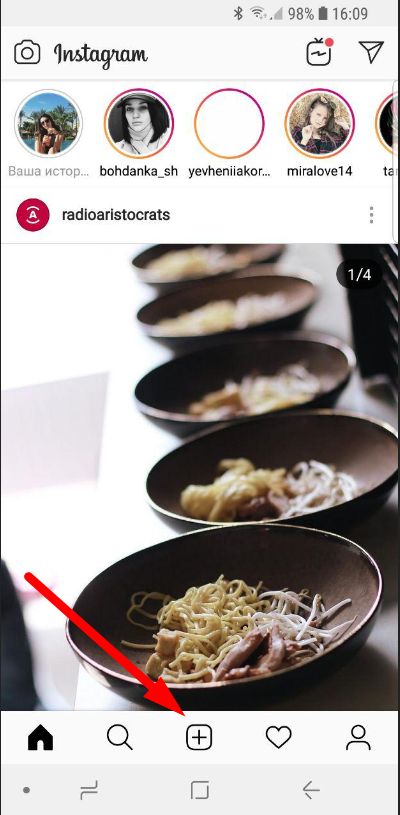
- На следующем экране, отображающем имеющиеся фото в галерее, нажмите на параметр добавления нескольких фото (значок внешне напоминает наложенные друг на друга квадраты).

- Следом выберите несколько фото, которые вы желаете разместить. По готовности нажмите «Далее».

- В окне редакции новой публикации по желанию заполните интересующие вас поля. Можно добавить подпись к фото или отметить место, где оно было сделано. Нажмите «Поделиться» для того, чтобы загрузить публикацию.
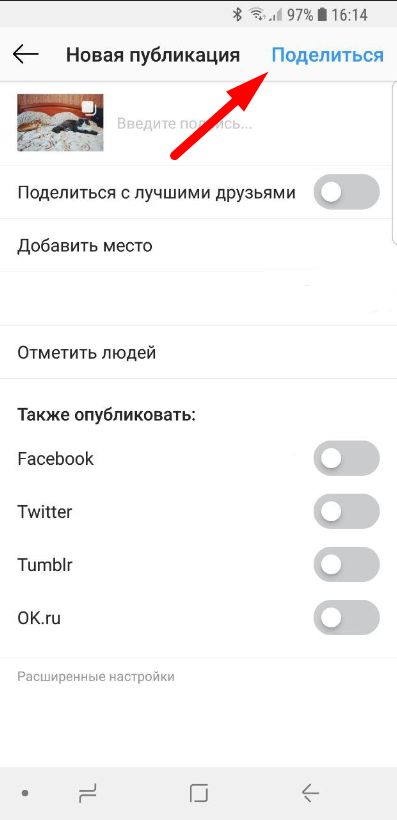
- Запись опубликована, а о наличии нескольких фото в ней сообщает овал, расположенный вверху слева. и точки под фото.

Как загрузить несколько фото с компьютера
Поделиться одновременно серией фотографий с жесткого диска ПК или ноутбука в одном посте позволяет интересный ресурс Gramblr:

Изначально социальная сеть Instagram использовалась людьми как платформа, куда можно загружать личные фотографии и видео. Разработчики начали выпускать обновления, добавляя в официальное приложение новые функции и инструменты.
Так появилась возможность записывать истории и выкладывать видео в IGTV. Но иногда у пользователей возникают вопросы, связанные со стандартным функционалом социальной сети, один из которых звучит так: а как добавить несколько фото в Инстаграм? Ответ – воспользоваться встроенной функцией или создать коллаж из изображений.
- Добавление фото со смартфона
- Загрузка нескольких фото с компьютера
- Создание коллажа из фотографий
- Layout from Instagram
- inCollage
- Photo Collage Maker
Сколько фото можно добавить в карусель
Функция карусели в Instagram позволяет использовать от минимум двух, до максимум десяти фотографий или видео. Время видеороликов ограничивается от 3 до 60 секунд. Так же остаётся возможность вставить текст, любые теги и геоположение. Сколько фото в слайдере можно определить по количеству точек под ним.
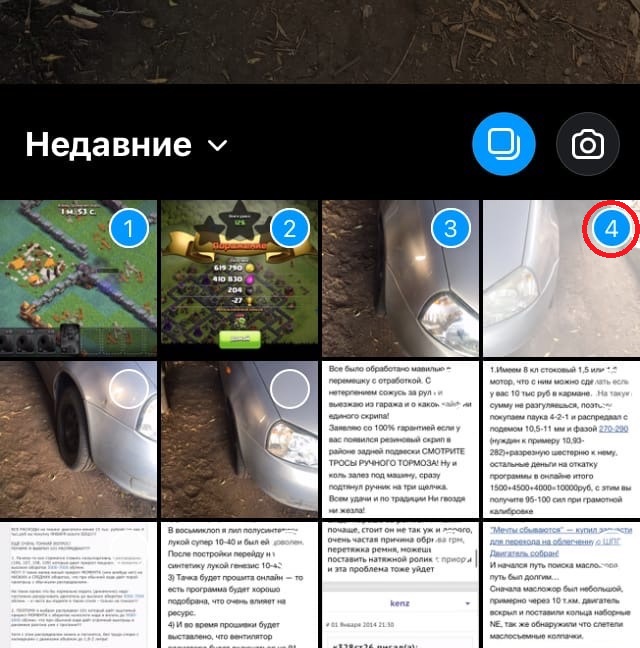
Увеличить количество фото в слайдере нельзя. Единственный вариант, создать новую карусель.
Добавление фото со смартфона
Проще всего загрузить несколько фото в свой профиль через мобильное приложение Instagram. Там уже изначально реализована такая возможность, поэтому использовать дополнительные сервисы не придется. Вот пошаговая инструкция, объясняющая весь порядок действий:
- На главной странице программы нажимаем по иконке плюса (+), расположенной в нижней панели.
- Загружаем фотографии из галереи, предварительно кликнув по пункту «Выбрать несколько». Отмечаем нужные изображения в подходящем порядке.
- По желанию применяем доступные фильтры или изменяем картинку. Например, можем сделать её более насыщенной и контрастной. Для этого перейдем в раздел «Редактировать». Обрабатывать можно как одну фотографию, так и сразу несколько загружаемых медиафайлов.
- В конце нажимаем «Далее» и настраиваем параметры публикации. Можем добавить описание или отметить людей на изображениях.
- Сохраняем изменения, выбрав «Поделиться».
Когда последний шаг будет выполнен, созданный пост отобразится в профиле. Напоминаем, что в одной публикации может быть не более десяти фотографий.
Через Android
В версии приложения для смартфонов и планшетов на базе Андроид все очень просто. Действия выполняются прямо из социальной сети. Алгоритм следующий:
- Запускаем приложение .
- Нажимаем на значок создания нового поста – плюс, который расположен прямо по центру нижней панели инструментов.
- Тапаем на символ загрузки нескольких фотографий (он находится в правом углу изображения).
- Отмечаем касаниями до 10 снимков , которые хотим загрузить одновременно.
- Жмем на «Далее» и выполняем все стандартные действия по обработке фото. Каждое из выбранных изображений можно обработать отдельно: добавить фильтр, настроить яркость, контрастность и т.д.
После того, как вы кликните на «Поделиться» ваш пост с фотографиями будет загружен в профиль в Инстаграме. Просмотреть все снимки можно пролистывая их влево.
Видео
Как добавить сразу несколько фото в Инстаграм с компьютера?
Чтобы решить подобную задачу с ПК, поможет стандартный способ, основанный на рекомендации скачать на него специальное приложение. На компьютере через официальный сайт разрешается теперь просматривать контент и проставлять лайки в посте.
При необходимости самостоятельно опубликовывать изображения в посте, можно использовать следующие приложения и онлайн-сервисы:

- me, postaddict.me, instmsk.ru. Используя их требуется открыть ссылку и следовать инструкции;
- применение специального эмулятора. Данный софт будет выдавать на ПК аналог мобильника, работающего на ОС Адроид. Речь идет о BlueStack. Его также можно установить на Windows и Mac OS X;
- можно загрузить программу Gramblr и загрузить контент с ее помощью.
Если на смартфоне много изображений можно выложить в виде ленточки, то на ПК в браузере их можно публиковать и просмотреть поочередно. Найти их несложно, они также отмечены иконкой в виде двух квадратиков.
Вне зависимости от варианта действия, карусель в ленте будет отображаться в полном размере. Это идеальная альтернатива коллажам, где края обрезаются с разных сторон.
Как быть, если не получается объединить несколько файлов в «карусель»
Некоторым инстаграмерам приходится сталкиваться с ошибками в процессе объединения нескольких картинок в один пост. Сделать это не получается по причине того, что нужной опции просто нет. Но решение проблемы простое: нужно закрыть приложение инсты, после чего снова открыть. Зачастую это устраняет ошибку, но если такой способ не помог, перезагружаем устройство.
Если загрузка публикации-карусели приостановилась, рекомендуем проверить качество соединения с сетью. Вполне возможно, что из-за сбоев в работе интернета не получается успешно завершить процесс.
Посты, в которых больше одной фотографии, привлекают больше внимания. Такая функция, несомненно, полезна, поскольку позволяет не засорять как свой профиль, так и ленту подписчиков. Наши советы о том, как добавить несколько фото в Инстаграм в один пост, пригодятся для владельцев бизнес-страниц и личных блогов. Комбинируйте контент, придумывайте тексты, которые будет интересно читать, и фолловеры потянутся за вами.












